Taula de continguts
A ningú li agrada un missatge d'error. La majoria són confusos, tots t'interrompen i sempre sembla que acaba en frustració.
Afortunadament, alguns d'ells es poden resoldre amb força facilitat, com l'error " el vostre sistema s'ha quedat sense memòria de l'aplicació ".
En aquest article, us mostrarem algunes maneres de recuperar el vostre Mac si heu experimentat aquest error.
Comprendre el missatge d'error
Què vol dir quan l'ordinador et diu que no tens memòria? No vol dir espai al disc dur: aquest error en concret parla de memòria RAM o d'accés aleatori.
La memòria RAM s'utilitza per emmagatzemar les coses en què esteu treballant actualment i emmagatzemar a la memòria cau els fitxers utilitzats amb freqüència perquè el vostre ordinador pot treballar més ràpid.
La majoria dels ordinadors Mac moderns inclouen 8 GB de RAM, que normalment són suficients. Tanmateix, si esteu en un Mac antic amb menys d'això, és possible que siguis més propens a aquest error. Podeu comprovar la memòria RAM fent clic al Logotip d'Apple > Sobre aquest Mac .
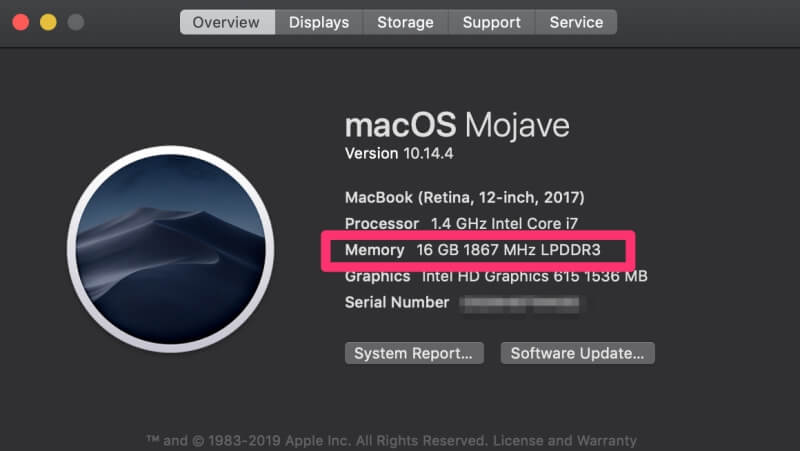
Quan rebeu aquest missatge d'error, probablement veureu una finestra com aquesta:

Aquesta finestra us demanarà que sortiu de les aplicacions perquè deixin d'utilitzar la memòria RAM necessària per al funcionament del vostre ordinador. En general, aquest és un comportament molt anormal i sovint significa que una aplicació està experimentant un error que provoca "fuites de memòria".
Per sort, hi ha diverses maneres de solucionar-ho.
1. Força la sortida. iReinicieu
Quan rebeu un error de "memòria sense", el primer que heu de fer és sortir de les aplicacions en ús. Normalment, una aplicació apareixerà com a "pausa" i es ressaltarà en vermell, de manera que hauríeu de començar per aquestes.
Per fer-ho, només cal que feu clic a una aplicació que apareix al missatge d'error i després premeu Força. Surt . Un cop hàgiu acabat, reinicieu l'ordinador anant a Logotip d'Apple > Reinicieu... .
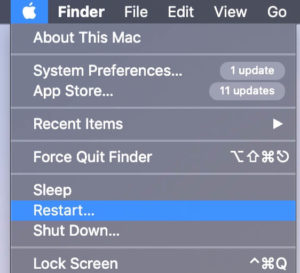
2. Comproveu el Monitor d'activitat
Si el problema es repeteix, és hora de comprovar l'aplicació Monitor d'activitat (és com el Gestor de tasques per als usuaris de Windows ). El Gestor d'activitats us mostra totes les finestres que estan obertes i els processos en segon pla que s'estan produint, i quants impostos estan gravant cadascuna al vostre ordinador.
Per obrir l'aplicació, podeu anar a Cercador > Aplicacions > Utilitats > Monitor d'activitat o només podeu cercar Monitor d'activitat a Spotlight i obrir-lo més ràpidament.

Un cop obert, feu clic a la pestanya Memòria de la part superior.

A la part inferior del monitor, veureu un quadre anomenat "pressió de memòria". Si és alt, el vostre ordinador estarà més a prop d'experimentar un error de "memòria sense", però si és baix i verd (com es mostra), està bé.
Qualsevol aplicació ressaltada en vermell és o bé. congelat o no respon. Podeu forçar la sortida ressaltant l'aplicació i, a continuació, feu clic a la X a la part superior esquerra.

Si tanqueu aquests programesno ajuda a alleujar la pressió, podeu veure quines aplicacions utilitzen més memòria per ajudar a identificar el problema.
La llista s'ordena automàticament per la màxima a la menys memòria utilitzada, així que examineu els noms a la part superior per veure si observeu que un programa en particular causa els vostres problemes. És possible que vulgueu tornar a instal·lar o suprimir aquesta aplicació del vostre Mac.
3. Netegeu el vostre Mac
Una altra manera d'assegurar-vos d'evitar futurs errors de memòria és mantenir el vostre Mac net i ordenat. Hi ha dues maneres principals de fer-ho: eliminar les aplicacions/serveis d'inici automàtic a l'inici i mantenir la unitat principal a menys del 80% plena. Podeu utilitzar CleanMyMac X per fer les dues coses per a l'eficiència o buscar les correccions de neteja manual (com es mostra a continuació).
Els programes que s'inicien a l'inici poden ser una veritable molèstia. De vegades és útil; per exemple, tinc una utilitat en segon pla que sempre vull executar, de manera que és beneficiós. Però és possible que s'iniciïn altres programes que no siguin tan útils; per exemple, no necessito utilitzar Powerpoint cada vegada que obro el meu Mac.
Per desactivar aquests programes, aneu a Logotip d'Apple. > Preferències del sistema . A continuació, trieu Usuaris i grups .
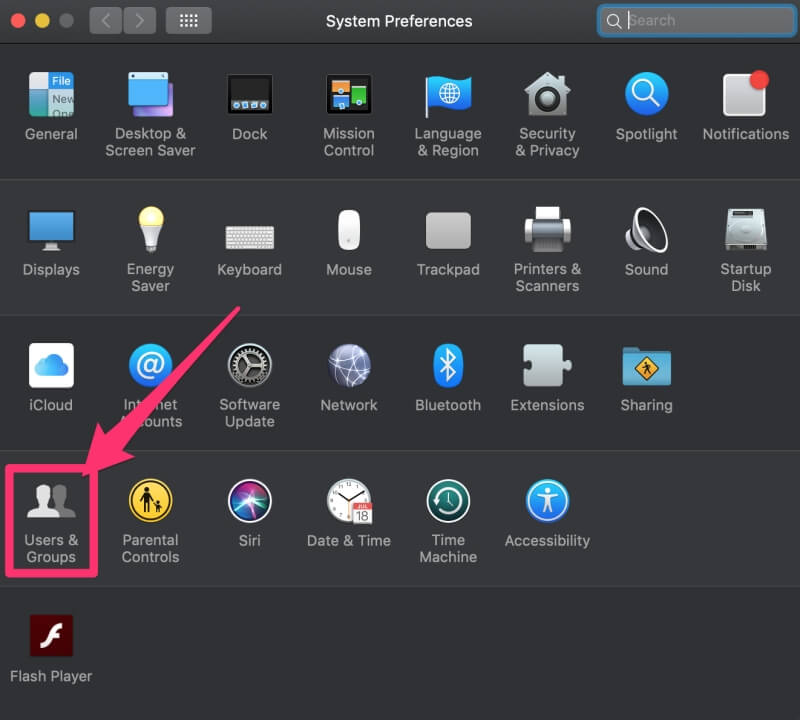
A continuació, feu clic a la pestanya Elements d'inici de sessió a la part superior de la finestra.

Per eliminar un programa de la llista d'inici, feu-hi clic per seleccionar-lo i, a continuació, premeu el botó menys. Ja no s'iniciarà tan bon punt inicieu sessió al vostre Mac.
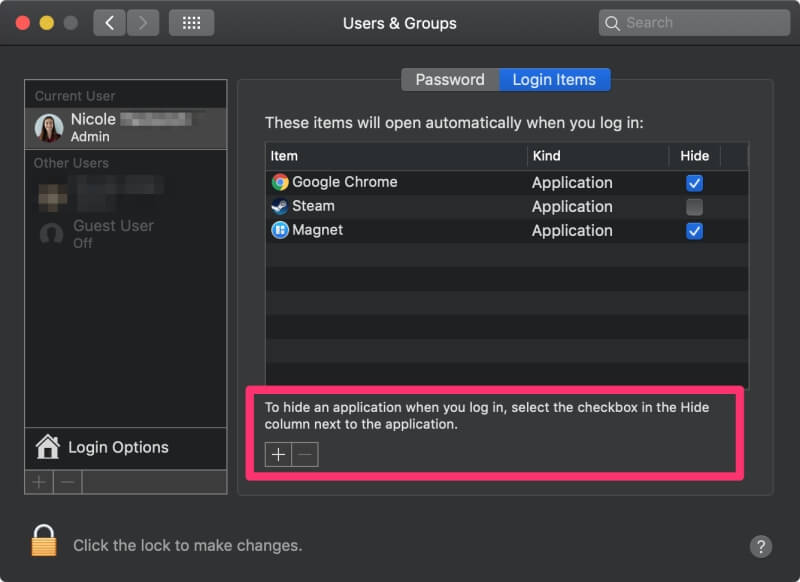
Si el vostreEls elements d'inici de sessió es veuen bé, el següent que podeu fer és netejar el vostre disc dur. Es recomana que només utilitzeu al voltant del 80% de la vostra unitat i que l'altre 20% lliure . Això vol dir que si teniu una unitat de 500 GB, només hauríeu d'omplir 400 GB.
Això és més important si feu servir un Mac amb un disc dur giratori estàndard i no els SSD més nous. Només s'ha de saber que utilitzar més emmagatzematge del recomanat provocarà caigudes de velocitat que podrien estar causant el vostre error.
Per comprovar quant d'espai utilitzeu, aneu a Logotip d'Apple > Sobre aquest Mac . A continuació, feu clic a la pestanya Emmagatzematge. Veureu un desglossament de tots els vostres fitxers.
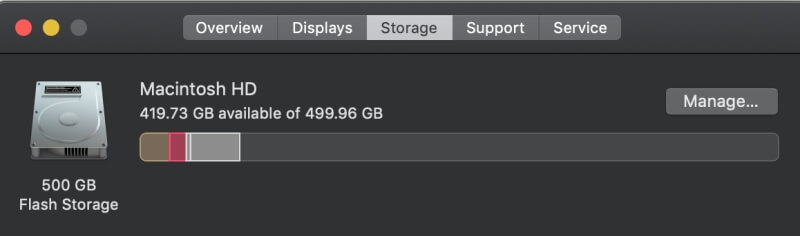
Si les coses semblen plenes, descarregueu els fitxers a l'emmagatzematge al núvol & unitats externes si sabeu que les voleu conservar. Si la brossa ocupa espai al vostre ordinador, podeu utilitzar un programa com CleanMyMac .

CleanMyMac buscarà automàticament fitxers que es puguin eliminar i us permet revisar-los. abans de continuar, i després fa tot el treball dur per tu. El programari és gratuït per als subscriptors de Setapp o es pot comprar per separat.
També podeu llegir el nostre resum del millor programari de neteja de Mac per obtenir més opcions, algunes són totalment gratuïtes.
4. Comproveu si hi ha virus
Els virus poden causar tots els tipus de comportament estrany del vostre ordinador i, tot i que són menys comuns a Mac, no són impossibles. Aquí hi ha algunes maneres de fer-hoidentifiqueu un virus:
- Esteu apareixent finestres emergents fora del vostre navegador web, o més del normal mentre navegueu.
- El vostre Mac és de sobte lent i retardat tot i no fer cap canvi important recentment .
- Veu una aplicació nova al vostre ordinador que no recordeu haver instal·lat.
- Intenteu suprimir una aplicació, però no ho podeu fer o cada vegada que ho feu reapareix.
Si sospiteu que teniu un virus, podeu instal·lar un programa com Malwarebytes per a Mac per escanejar el vostre disc i eliminar-lo per vosaltres. Podeu obtenir-lo gratuïtament i netejarà el vostre ordinador.
CleanMyMac té una funció d'escaneig de programari maliciós similar si ja sou el propietari del programari.

Conclusió
Tot i que un missatge d'error pot semblar intimidatori al principi, no et preocupis! Els Mac estan dissenyats per ser fiables durant molt de temps i es necessita molt per eliminar-ne un. Podeu corregir fàcilment un error "el sistema s'ha quedat sense memòria de l'aplicació" mitjançant qualsevol dels mètodes descrits anteriorment i hauria d'estar com a nou en molt poc temps.

